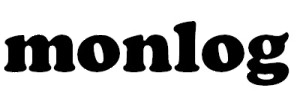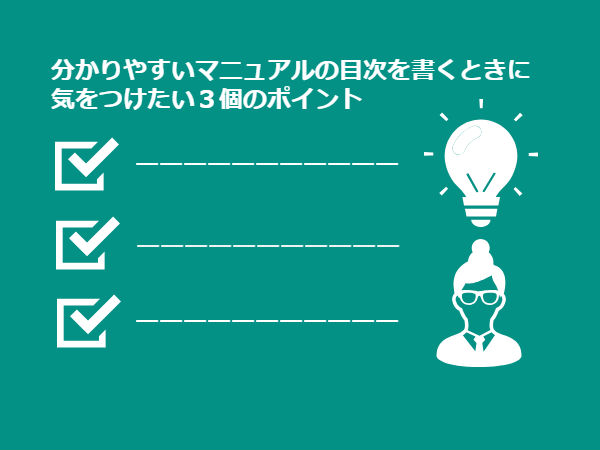マニュアル作成の仕事をはじめて●年経ちます。
日々「どうしたらすぐにわからないことがわかるマニュアルを作成できるのか」考えるようになりました。
マニュアルを見なくても操作できればいいですが、ユーザーさんが困ったときはすぐに解決できる手助けができると嬉しいなと思ってます。
そのため「分かりやすいマニュアルを作成したい!」という気持ちをもって、日々取り組んでいます。
マニュアル作成について勉強するうちに、分かりやすいマニュアルには共通点がありました。
それは「目次で何が書いてあるのかわかる」ということです。
目次を書くときは特に力が入ります。
たぶん全体作業時間の3分の1ぐらい費やしています。
それぐらい目次は大切です。
むしろ目次をおろそかにすると分かりやすいマニュアルから遠ざかるといってもいいんじゃないかと思っています。
今回はマニュアル作成するときに、こだわっている目次の書き方についてポイントをまとめてみました。
んでは、どうぞ!
■ 目次
目次の役割とは
企画書、マニュアル、記事など書いた本人以外の人が文章を読むときに全部読まなくても内容が大体わかるようにするのが目次の役割です。
読む相手は全部をゆっくり読む時間がないと考えましょう。
5分くらいで読み終わる内容であればはじめからさいごまで読んでくれるかもしれません。
しかし、何十ページもあるマニュアルだったらどうでしょうか。
知りたい情報だけ探したいのに全部読んでいられないですよね。
目次は読む相手の状況を考えて、知りたい情報をすぐに探し出せる内容にすることがポイントです。
マニュアルで伝えたいことを明確にする
マニュアルに何を書くのか洗い出します。
機能ごとに「●●を登録する」や「●●を削除する」など基本操作とデータの引き継ぎや他製品と連携するなど応用操作を書き出します。
マニュアルに書く、書かないに関わらずすべて書き出します。
書き出したあとは操作を分類分けします。分類分けしたあとは見出しにする操作を決めます。
たとえば、次のように書き出したとします。
フォームからデータを登録する
フォームを開いてデータを削除する
エクセルファイルを使用してデータ登録する
書き出した内容を分類します。
3つの操作は、登録と削除に分類できます。
*登録
フォームからデータを登録する
エクセルファイルを使用してデータ登録する
*削除
フォームを開いてデータを削除する
このように書き出した操作を分類分けします。
書き出す途中で補足情報や書くべき内容なのか迷う操作が出てくると思います。
そのときは実際に操作してみてください。
時間短縮になる操作、開発意図からユーザーが必要とする操作などユーザーがメリットになる場合はマニュアルで伝える内容に含めます。
一方でユーザーに関係ない情報、書かれていることでユーザーを迷わせてしまう操作は伝える内容に含めません。
あれもこれもと書いてはマニュアルの量を無駄に増やすことになります。
マニュアルに含める情報を整理することがポイントです。
伝えたい内容をタイトルにする
分類した内容から目次を決めます。
タイトルを決めるポイントは、ひとつの目次にひとつの操作です。
ひとつの目次に二つも三つも操作を入れません。
たとえば「データを登録、編集、削除する」とした場合、該当のページを見てもさらに探すことになります。
それでは読む相手は、目次から知りたい情報を探すことと開いたページからさらに情報を探すことになり、ストレスが2倍になります。
そのため、ひとつの目次に対してひとつの操作を書くようにしましょう。
目次をデザインする
書く内容から目次にするタイトルを決めたら、いよいよ目次をデザインします。
大見出しを機能名、操作を小見出しで書くと探しやすくなるポイントです。
たとえば、「電話帳」という機能があった場合、次のように書くことができます。
大見出し=電話帳
小見出し=連絡先を登録する
小見出し=エクセルファイルを使用して連絡先を一括登録する
小見出しだけの目次だと機能が増えたとき、「●●を登録する」といったよくある操作が並ぶと見落しがちになります。機能名や画面名の大見出しで区切ることでユーザーが探しやすくなるようにするところがポイントです。
まとめ
分かりやすいマニュアル作成のために、これからも目次の書き方には気をつけたいと思います。